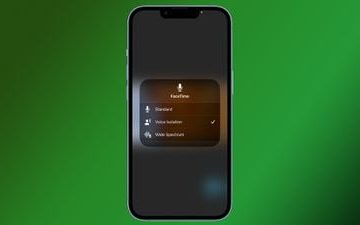Algunos propietarios del dispositivo Microsoft Surface Go han experimentado un problema que los está volviendo locos. Verá, cada vez que se enciende la computadora Surface Go, solo unos segundos después de que aparezca el logotipo de Microsoft en la pantalla, aparece un mensaje que dice:”No hay dispositivo de arranque“.
La pregunta es, ¿qué está pasando aquí? ¿Se puede rectificar? Bueno, según nuestra amplia experiencia, este problema en particular puede requerir que discutamos más de una solución única para tener las cosas bajo control. Luego deberá probar cada uno para ver cuál resulta ser la solución correcta para su problema en particular.

Cómo solucionar el error No hay dispositivo de arranque
Es fácil solucionar los problemas que causan el error No Bootable Device. Simplemente siga los pasos que se detallan a continuación y estará bien:
Conecte la fuente de alimentación a la memoria USB Surface GoFormat. Descargue el archivo de la solución USB. Pegue los archivos en la memoria USB. Inserte el USB en Surface Go.
1] Conecte la fuente de alimentación. a Surface Go
La primera solución aquí que se sabe que funciona consiste en usar una unidad USB para arreglar las cosas nuevamente. Ahora, antes de comenzar, desconecte todas las unidades USB, tarjetas SD, accesorios USB, monitores externos y Type Cover de su Surface Go.
Una vez hecho esto, debe conectar la fuente de alimentación a la pared. enchufe y conéctelo a Surface Go durante al menos 15 minutos. Sugerimos usar siempre la fuente de alimentación original que vino con el producto.
2] Formatee la memoria USB
Bien, para solucionar este problema con una memoria USB, debe asegurarse de que la memoria tenga al menos 8 GB de espacio de almacenamiento.
Además, debe formatearse en FAT32 sobre todas las demás opciones.
Vaya a Esta PC, luego haga clic con el botón derecho en el ícono de la memoria USB. Seleccione la opción Formato en el menú contextual. Antes de formatear, asegúrese de que FAT32 esté seleccionado, luego avance.
3] Descargar el archivo de la solución USB
A continuación, continúe y descargue el archivo.zip de solución USB del sitio web de Microsoft a su computadora Surface Go.
No debe descargar el archivo directamente al USB, s o tenlo en cuenta.
4] Pega los archivos en la memoria USB
Continúa y abre la carpeta SurfaceGo_FixNoBootableDevice.zip del archivo que acabas de descargar.
Seleccione todos los archivos y carpetas desde el interior, luego cópielos y péguelos en la memoria USB que formateó previamente.
Si todo va según lo planeado, ahora debería tener 38 carpetas y 2 archivos ubicados en el USB unidad.
5] Inserte USB en Surface Go
El siguiente paso a seguir aquí es insertar la unidad USB en el puerto USB-C de Surface Go.
Presione y mantenga presionado el botón para bajar el volumen ubicado en su dispositivo. Mientras hace esto, presione y suelte el botón de encendido de inmediato. Inmediatamente aparecerá el logotipo de Microsoft en su pantalla. No suelte el botón para bajar el volumen en ningún momento. Espere para el mensaje que dice:”Espere mientras instalamos una actualización del sistema”antes de soltar el botón de volumen. La pantalla de Surface Go quedará en blanco durante un breve período, luego aparecerá el siguiente mensaje nuevamente:”Por favor, espera mientras instalamos una actualización del sistema”. Sabrás que el proceso finalizó cuando se reinicie Surface Go. Retira la unidad USB de la computadora y listo.
LEER: Solucionar problemas de Surface Go usando el disco de recuperación USB
¿Surface Go es lo mismo que Surface Pro?
Ambos dispositivos funcionan con una versión de Windows, pero no son lo mismo. Por ejemplo, Surface Go tiene poca potencia en comparación con Surface Pro y es más asequible. Cuando miramos Surface Go, vemos un dispositivo diseñado para la navegación diaria, mientras que Pro es para profesionales.
¿Surface Go puede usar un lápiz?
Sí, lo es posible usar un lápiz con Surface Go, y el lápiz en cuestión se llama Surface Pen. Si desea aprovechar la funcionalidad del título, no se preocupe porque todas las versiones de Surface Go son compatibles.